PDF 병합과 분할 방법은?
- IT & 전자기기/정보와 소식
- 2022. 6. 14.
PDF 병합, PDF 분할
ezPDF라는 무료 PDF 편집 프로그램을 통해 PDF 파일의 병합과 분할하는 방법에 대해 알아보자.
ezPDF 소개 및 다운로드
EZPDF 무료 다운로드와 사용법
EZPDF ezPDF는 개인 사용자에 한해 무료로 사용할수 있는 PDF 파일 편집이 가능한 프로그램이다. 한글로 메뉴가 구성되어 있어 처음 사용하는 이용자도 손쉽게 파일 수정이 가능하다는 장점이 있다.
curious-tiger.tistory.com
PDF 병합 (페이지 가져오기)
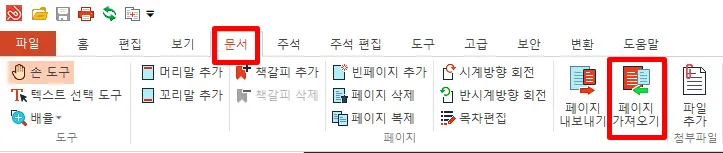
PDF 문서를 사용중 다른 파일에 있는 PDF 문서에 있는 페이지를 가져오기 위해서는 상단의 문서 탭으로 우선 이동한뒤 페이지 가져오기를 클릭한다.
그 다음 가져올 페이지가 있는 PDF 파일을 선택후 열면 페이지를 가져오면서 PDF 문서가 병합된다.
(유의할 점은 기존의 문서 다음 페이지에 페이지 가져오기를 실행해야 페이지가 꼬이지 않는다는 것이다.)
PDF 분할 (페이지 내보내기)
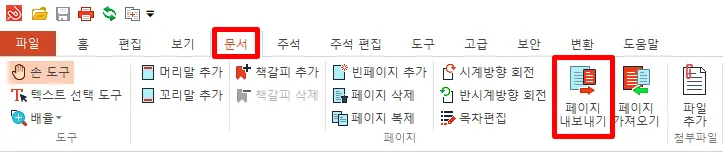
PDF 분할(페이지 내보내기)기능은 현재 열어둔 PDF 문서에서 특정 페이지만을 추출파여 별도의 파일로 저장하는 기능을 말한다.
상단에 위치한 문서 탭에서 페이지 내보내기를 클릭한다.
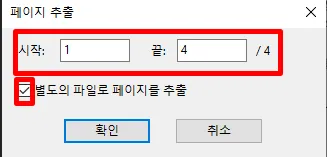
페이지 추출 창이 뜨는데 시작되는 페이지와 끝나는 페이지를 설정해준 다음 "별도의 파일로 페이지를 추출"에 체크하면 해당 페이지만 추출된 새로운PDF 파일이 생성 된다.
관련 글
PDF 합치기
pdf 합치기 방법 알아보기
PDF 합치기 PDF 합치기는 서로 다른 몇개의 PDF파일을 하나로 합쳐야 할 때 사용하는 방법이다. 무료프로그램인 ezPDF를 사용하여 파일을 합치는 방법에 대해 알아보도록 하자. (글의 마지막에 ezPDF
curious-tiger.tistory.com
PDF 뷰어 다운로드 방법
PDF 뷰어 다운로드 방법
PDF 뷰어 다운로드 PDF 파일은 전용 뷰어로 보는 것이 편리하다. 일반 사용자에게 유료 PDF 뷰어에 있는 기능까지 사용할 일은 자주 없으니 무료 PDF 뷰어 다운로드를 통해 PDF파일을 보는 방법을 알
curious-tiger.tistory.com
'IT & 전자기기 > 정보와 소식' 카테고리의 다른 글
| 꿀뷰 종료되고 반디뷰 출시! 대체 프로그램은? (0) | 2024.11.11 |
|---|---|
| AMD 라이젠 7 9700X vs 인텔 코어 울트라 7: AI, 게임 성능, 전력 소모, 내장 그래픽 성능 비교 (0) | 2024.11.11 |
| 컴퓨터 활용능력 2급 정보 알아보기 (2) | 2022.07.05 |
| 핸드폰 배경화면 사이트 모음 (0) | 2022.06.21 |
| pdf 합치기 방법 알아보기 (0) | 2022.06.14 |
| PDF 뷰어 다운로드 방법 (0) | 2022.06.13 |
| EZPDF 무료 다운로드와 사용법 (0) | 2022.06.13 |
| 브레이브 브라우저 - 광고차단 웹 브라우저 (0) | 2022.06.09 |